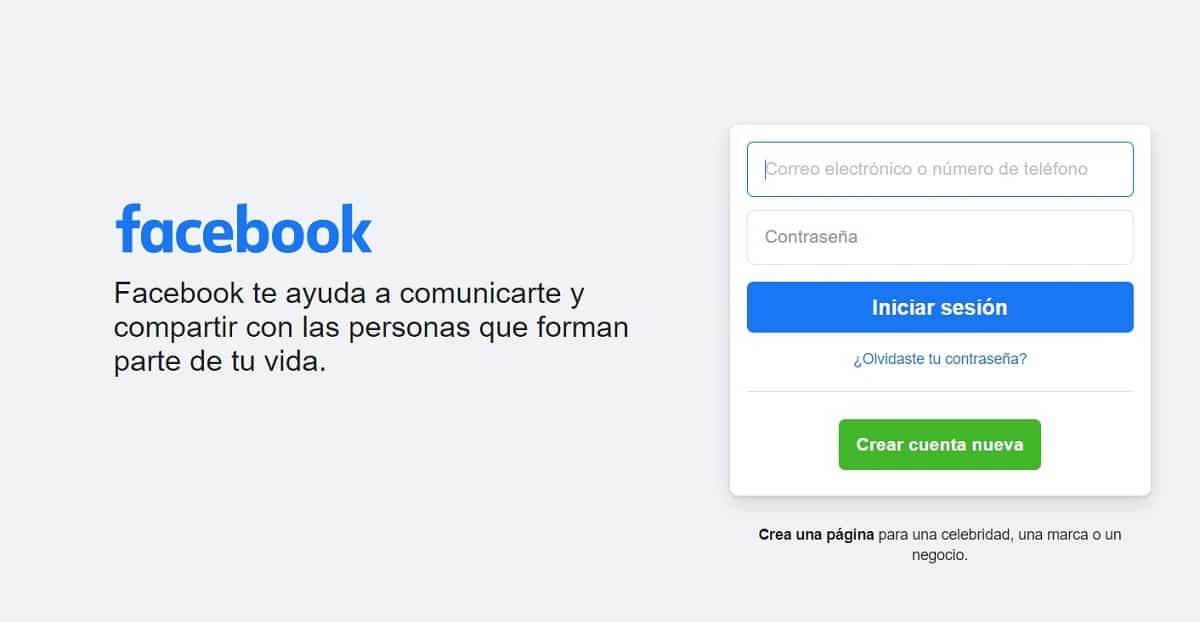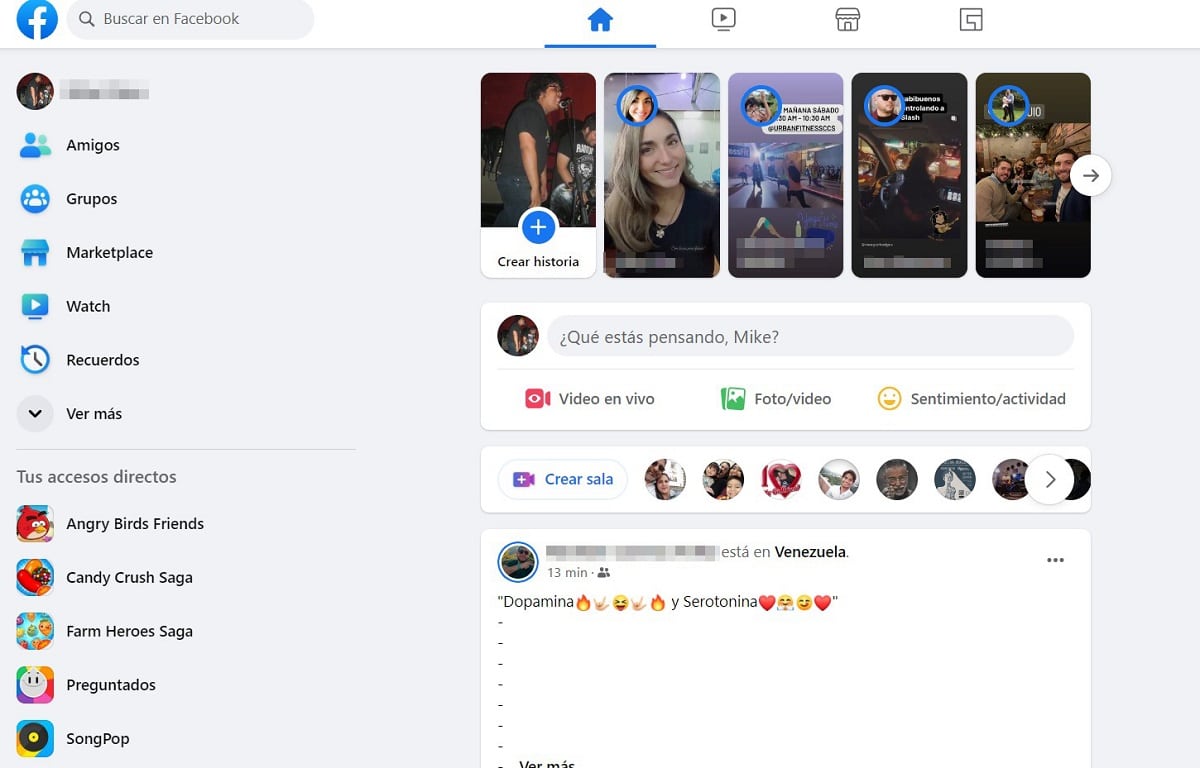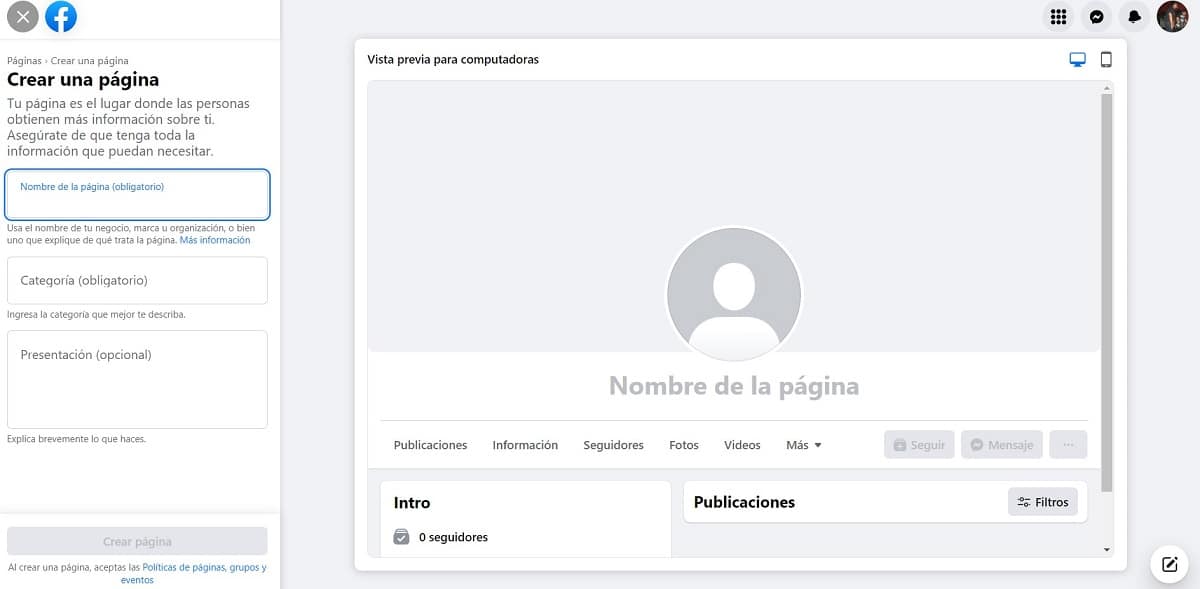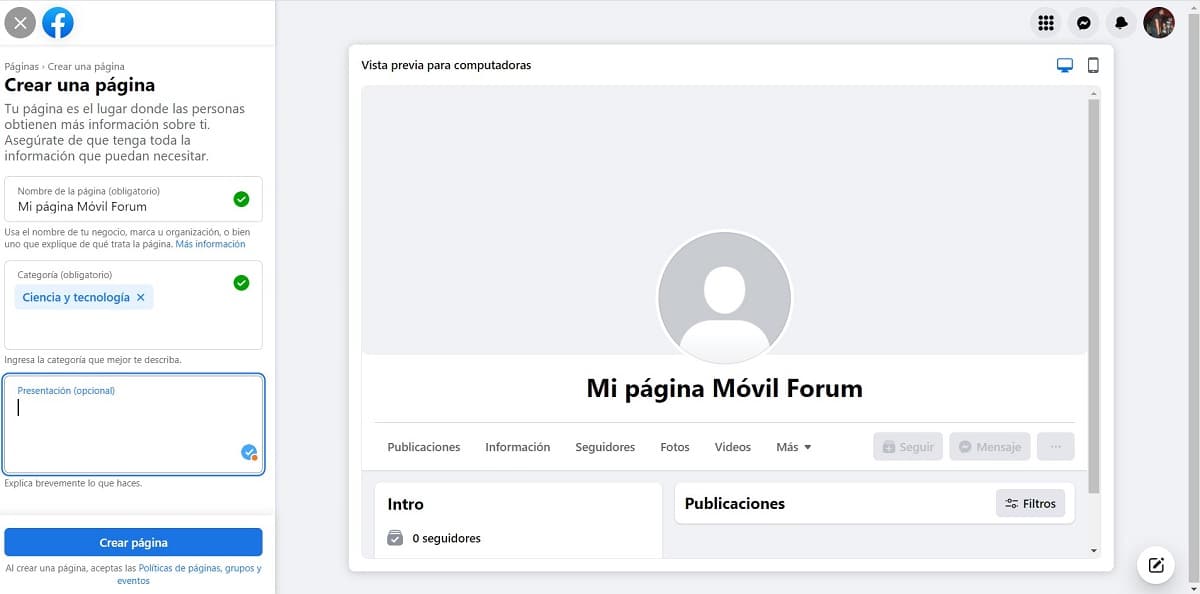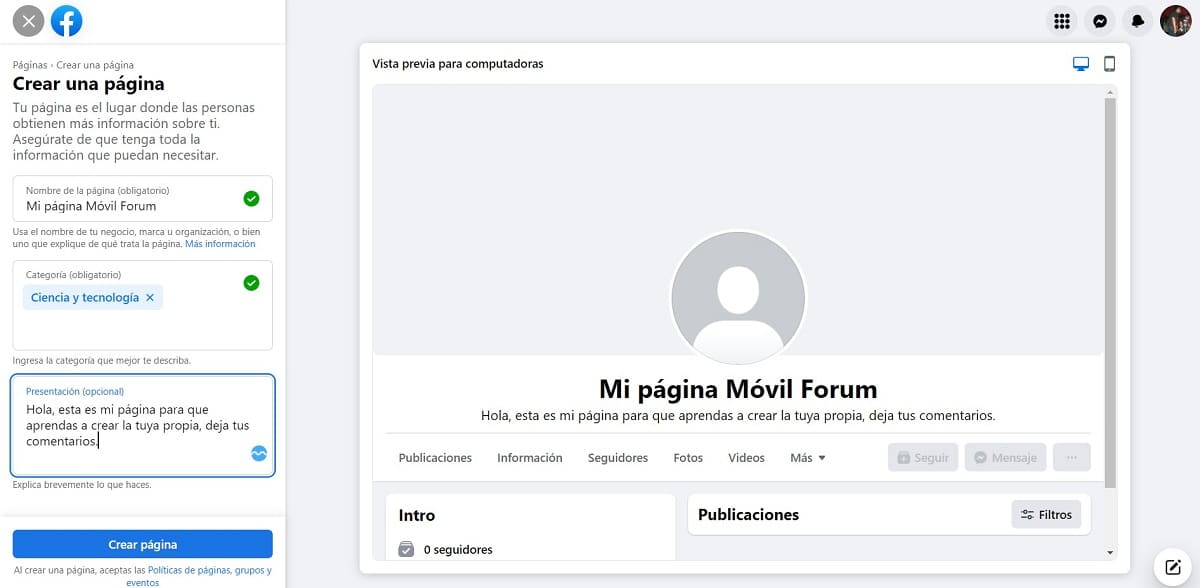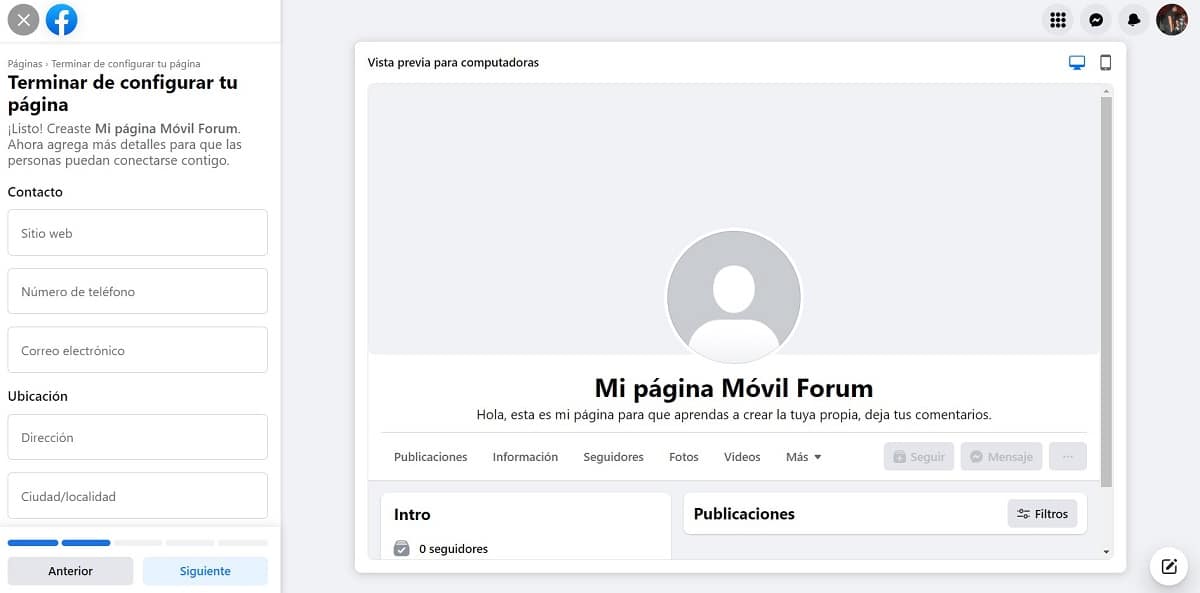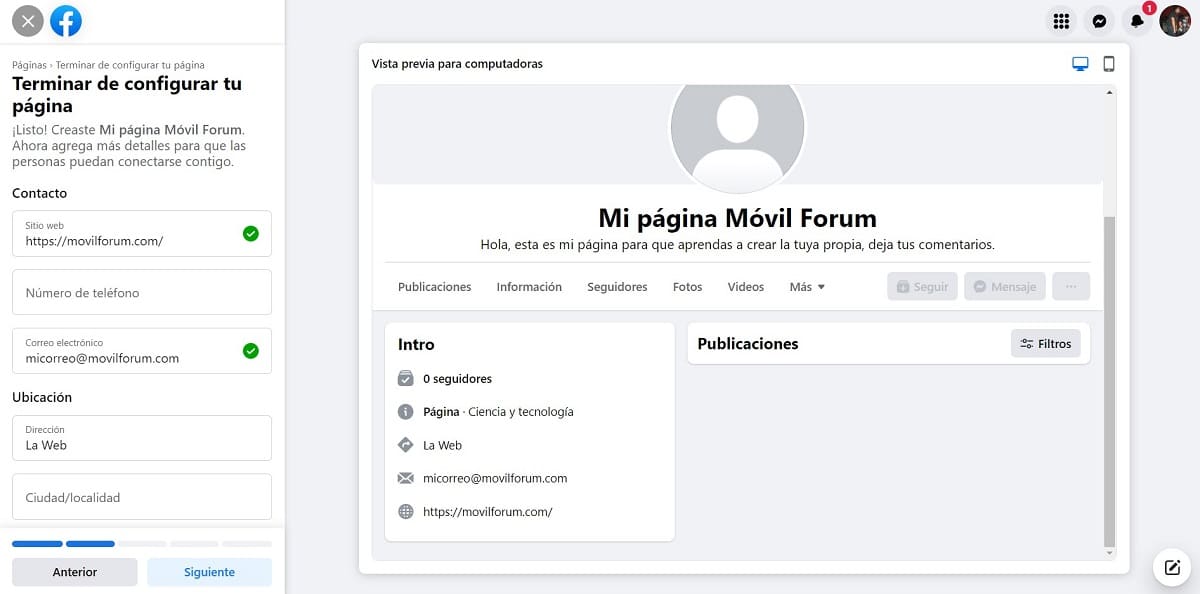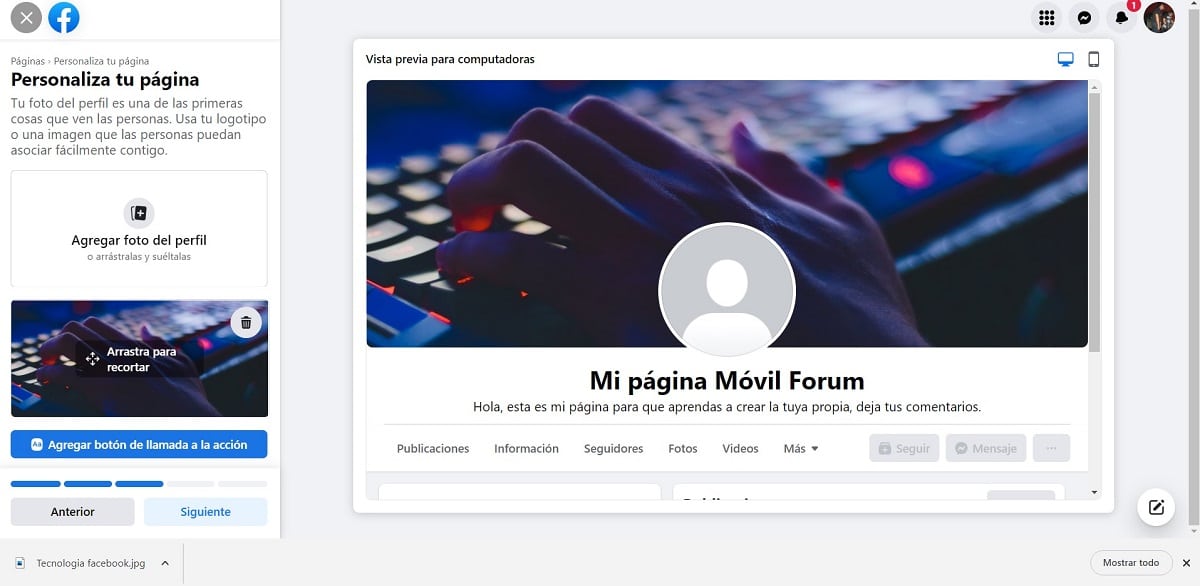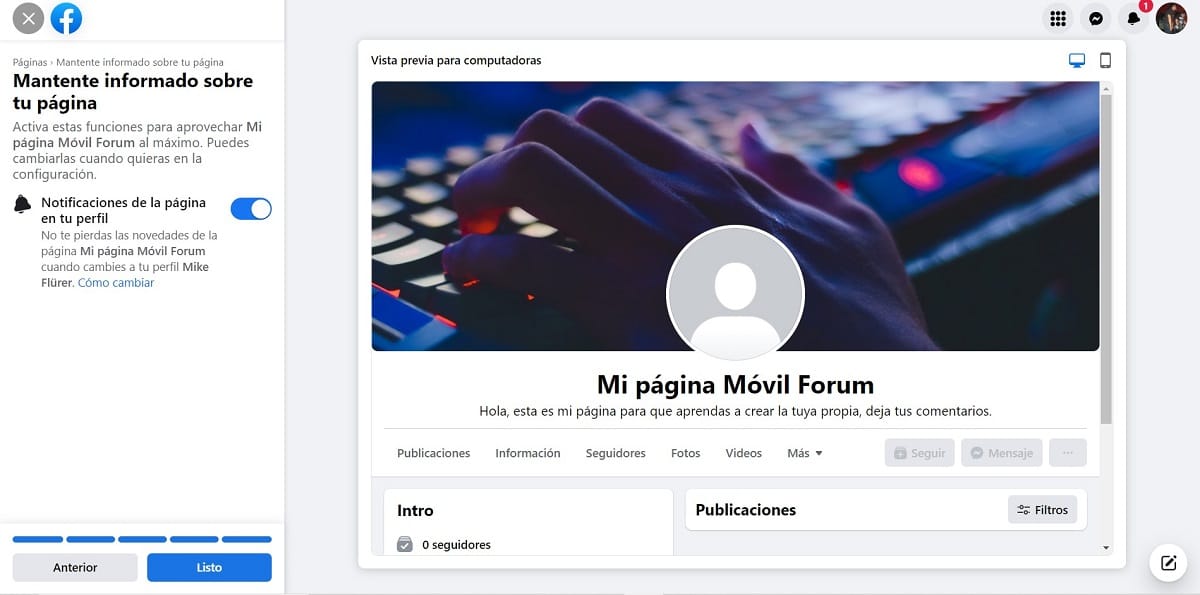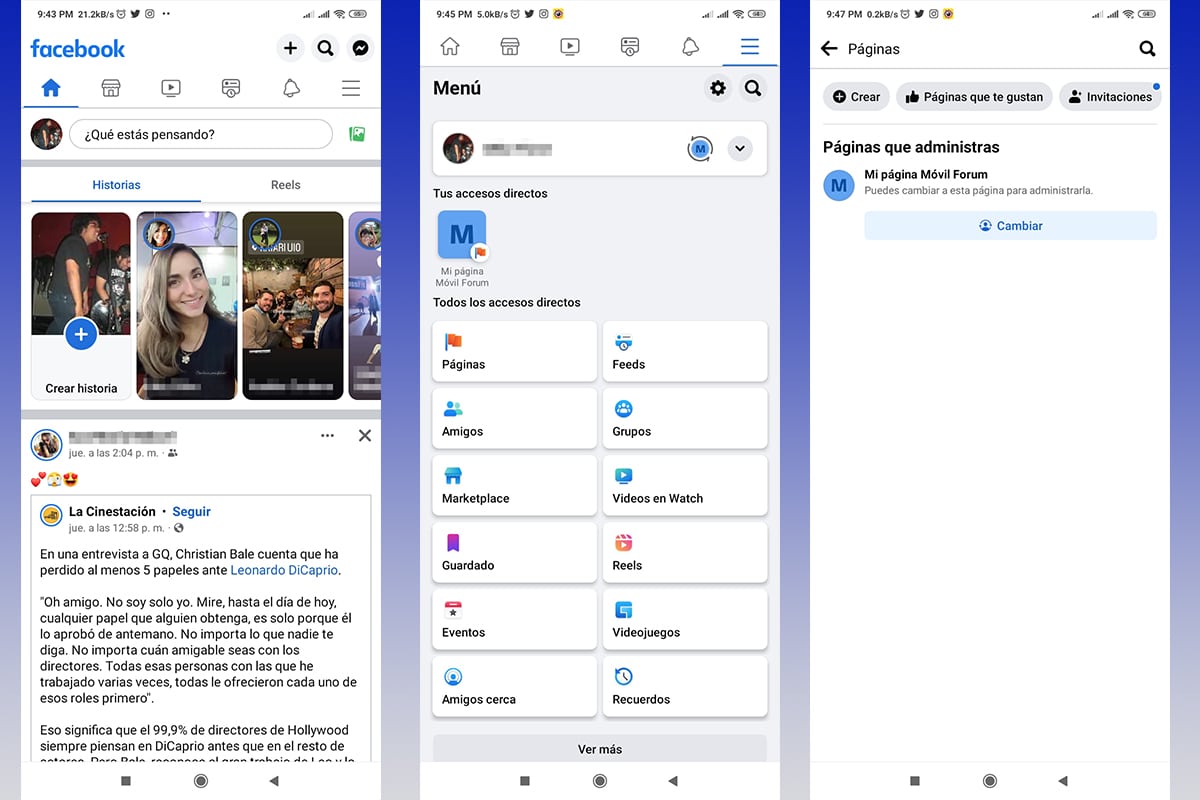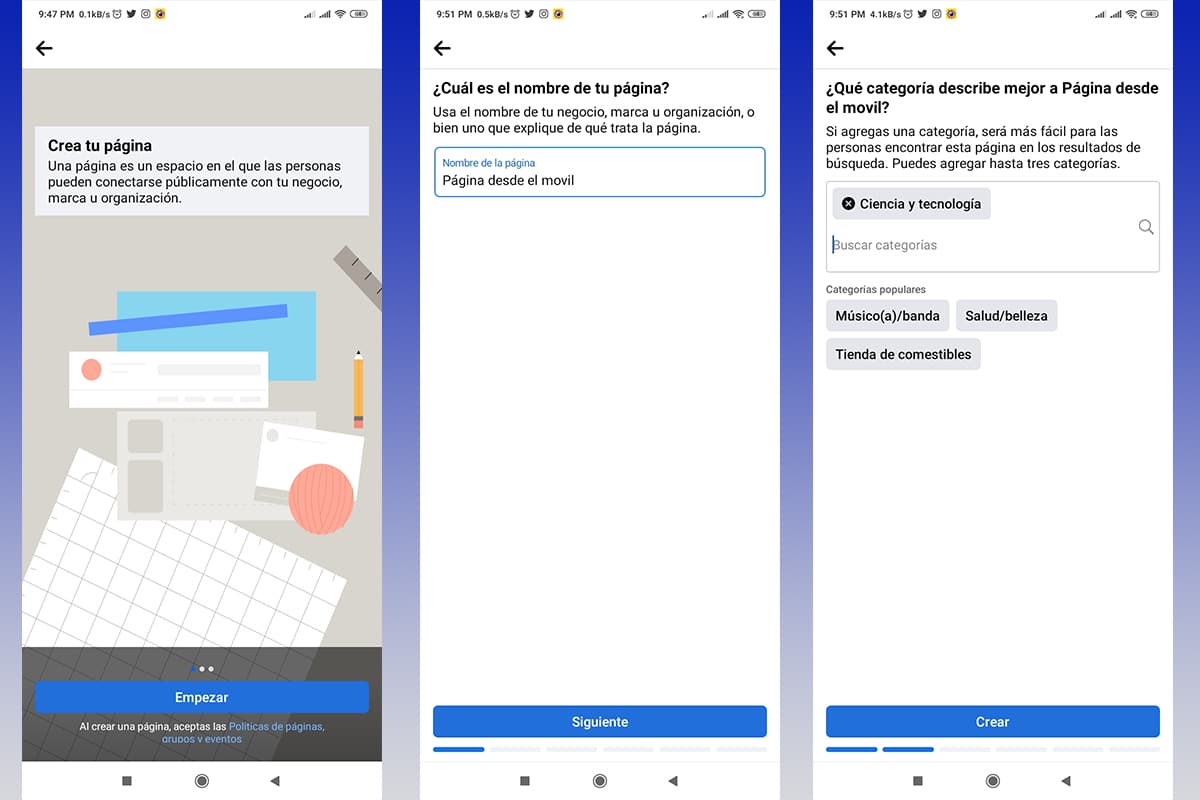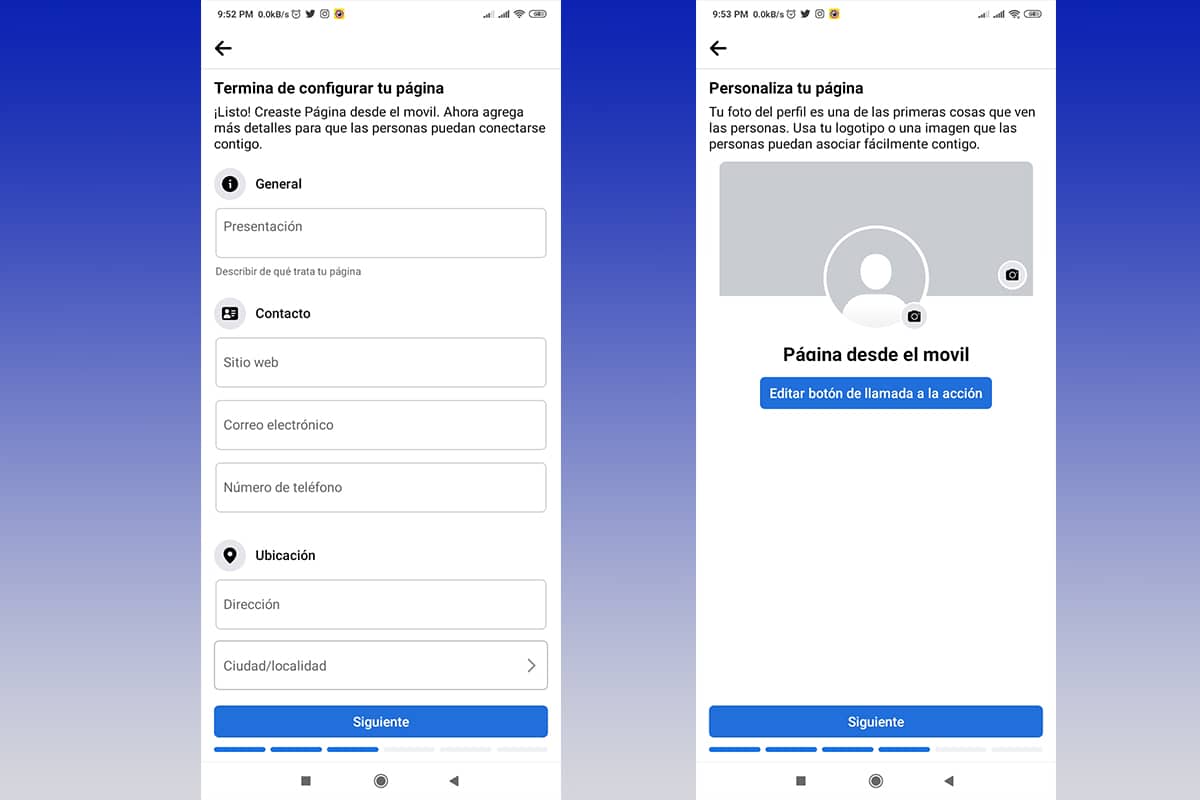Facebook adalah salah satu jejaring sosial yang paling banyak digunakan di dunia, yang memungkinkan Anda menampilkan konten pribadi atau bahkan perusahaan. Dalam kesempatan ini kami akan menunjukkan kepada Anda cara membuka halaman facebook langkah.
Penting untuk mempertimbangkan sebelum memulai bahwa profil dapat membuat dan mengelola berbagai halaman, hanya perlu memiliki akun dan mengetahui apa tujuannya. Tanpa basa-basi lagi, mari kita mulai.
Tutorial cara membuat halaman Facebook dengan cara yang sederhana

Kami ingin proses ini menjadi mudah, nyaman dan cepat, jadi kami memutuskan untuk memandu Anda langkah demi langkah dari komputer Anda dan dari perangkat seluler Anda, Anda akan melihat apa betapa mudahnya membuat halaman Facebook Anda.
Ingat bahwa konten yang akan dipublikasikan tidak boleh melanggar kebijakan Facebook, jika tidak, Saya bisa menangguhkan halaman Anda, akun atau bahkan hapus profil Anda seumur hidup.

Cara membuat halaman Facebook dari browser web Anda
Prosedur ini sangat sederhana, Anda hanya perlu mengikuti langkah-langkah yang ditunjukkan di bawah ini, ingatlah untuk memperhatikan konten yang dipublikasikan di halaman Anda.
- Masuk ke situs resmi Facebook desde Anda web browser.
- Tempatkan kredensial Anda di bagian khusus untuk masing-masing, email atau nomor telepon dan kata sandi. Tekan "Login".
- Padamu "rumah» Anda akan menemukan di sisi kiri layar sebuah kolom dengan menu pilihan.
- Klik pada "Lihat lebih lanjut”, maka akan muncul opsi baru.
- Kita harus mengklik opsi “Halaman".
- Segera, Anda akan diarahkan ke "Halaman dan profil”, di mana kita akan memulai proses untuk membuat halaman kita.
- Di kolom kiri, di header-nya, akan muncul tombol yang disebut “Buat halaman baru”, disana kita akan klik.
- Kita harus menunggu beberapa detik hingga muncul menu untuk membuat halaman.
- Di sisi kiri Anda akan menemukan formulir kecil yang harus kita isi secara menyeluruh dan di sisi kanan pratinjau bagaimana tampilan halaman akan muncul, dengan opsi perangkat seluler atau komputer.
- Dua bidang pertama wajib diisi, nama halaman dan kategori. Disarankan beri nama asli dan itu dapat dengan mudah ditemukan oleh klien atau teman Anda, semua tergantung pada penggunaan halaman.
- Sedangkan untuk kategorinya, ini juga akan sangat berguna bagi orang lain untuk menemukannya dengan mudah.
- Saat kami mengisi bidang, pratinjau akan diperbarui, memberi kami gambaran tentang apa yang akan dilihat pengikut kami.
- Kami menyarankan Anda mengisi bidang presentasi, ini tidak wajib, tetapi pengikut Anda akan senang membaca deskripsi tentang halaman Anda.
- Isi kolom yang diperlukan, tombol “Buat halaman” akan tersedia, untuk melanjutkan, kita harus mengkliknya.
- Kami menunggu beberapa detik hingga halaman dibuat, pemberitahuan pop-up akan memberi tahu Anda ketika berhasil dibuat.
- Setelah ini, bidang baru akan muncul, ini mereka tidak wajib, tetapi dengan cara yang sama kami menyarankan Anda untuk mengisinya sebanyak mungkin, ini akan menjadi bentuk kontak dengan administrator atau bahkan lokasi geografisnya.
- Saat Anda menempatkan data, itu akan tercermin dalam pratinjau. Setelah selesai, kita akan mengklik tombol “berikut".
- Langkah selanjutnya adalah menambahkan foto profil dan foto sampul. Kami menyarankan, setidaknya, halaman sampul memiliki resolusi yang baik dan mengekspresikan apa yang ingin Anda tampilkan di halaman Anda.
- Untuk menambahkan gambar, Anda hanya perlu mengklik “Tambahkan Foto” dan penjelajah akan segera ditampilkan sehingga Anda dapat mencari gambar di komputer Anda. Setelah dimuat, kami dapat memotongnya di halaman itu sendiri.
- Pada akhirnya kita akan mengklik tombol “berikut”, terletak di kolom opsi yang sama di area bawah.
- Salah satu langkah terakhir sebelum menerbitkan adalah mengundang teman Anda, untuk ini, Facebook membantu Anda, dalam hal ini kami akan mengklik tombol “Ajak Teman” dan akan memungkinkan kami untuk memilih kontak yang kami yakini dapat menikmati konten tersebut.
- Setelah kami memilih pengguna, kami akan mengklik tombol “Kirim undangan”, yang akan menutup jendela pop-up.
- Sekali lagi, kita klik “berikut” dan itu akan mengarahkan kita ke halaman baru.
- Dalam hal ini kami akan mengaktifkan notifikasi halaman, ideal untuk saat Anda menggunakan profil pribadi Anda alih-alih salah satu halaman.
- Terakhir kita klik “Siap” dan halaman kami, setelah beberapa menit, akan sepenuhnya tersedia bagi Anda untuk mempublikasikan konten dan mengembangkan komunitas Anda.
Cara membuat halaman Facebook dari aplikasi di ponsel Anda
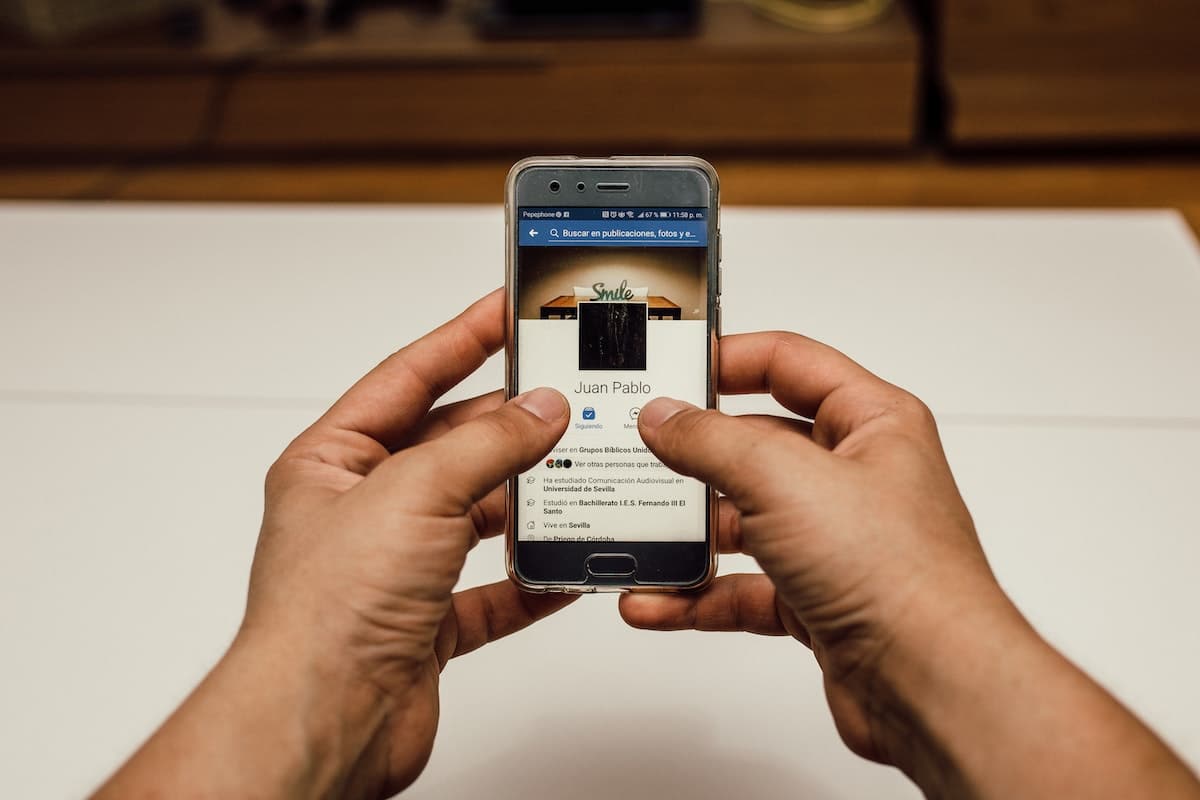
Langkah-langkah yang harus diikuti dari ponsel mirip dengan yang dibuat di komputer, jadi kali ini kita akan sedikit lebih cepat. Langkah-langkah yang harus diikuti adalah:
- Kami membuka aplikasi seluler Facebook kami, secara default «Beranda".
- Di area kanan atas kita akan menemukan tombol menu, yang ikonnya dinyatakan dengan 3 garis horizontal paralel.
- Opsi baru akan muncul, yang menarik bagi kami “Halaman".
- Saat membuka layar ini, pita dengan opsi akan muncul di area atas, kami akan menekan "Menciptakan".
- Wizard untuk membuat halaman baru akan dimulai, di mana kita harus memberikan perintah “Mulai”, kita akan melakukan ini dengan tombol biru di bagian bawah layar.
- Langkah-langkah dari sini praktis sama seperti di versi komputer, hanya saja dilakukan dengan cara yang terpandu dan lebih teratur.
- Ingat bahwa ada bidang wajib, seperti nama halaman dan kategorinya. Setiap kali kita mengisi kotak, tombol “berikut” akan diaktifkan dan kita dapat melanjutkan ke langkah berikutnya.
- Setelah menempatkan informasi kontak, kami akan melanjutkan untuk menempatkan gambar profil kami dan kemudian gambar sampul. Untuk menambahkannya, kita hanya perlu mengklik ruang di mana masing-masing harus pergi dan menu navigasi akan muncul untuk Anda temukan di ponsel Anda.
- Kami mengundang teman-teman kami untuk mengikuti halaman kami dan klik “berikut".
- Terakhir, kita akan mengklik “Siap” dan halaman kami akan tersedia di Facebook.
- Saat menerbitkan, aplikasi akan memberi kita tur halaman, dengan cara ini kita akan mengetahui semua elemen yang tersedia di dalamnya. Untuk melakukan ini, Anda harus mengklik "Mulai Tur".
Ingatlah untuk mempublikasikan secara berkala dan terus memperbarui konten Anda, ini akan lebih menarik perhatian pengikut Anda dan Anda akan dapat mengembangkan komunitas Anda.